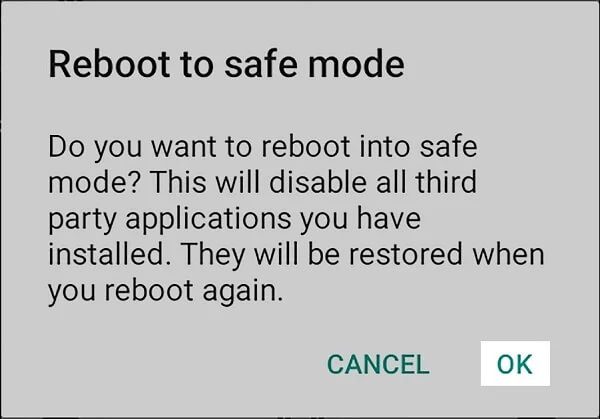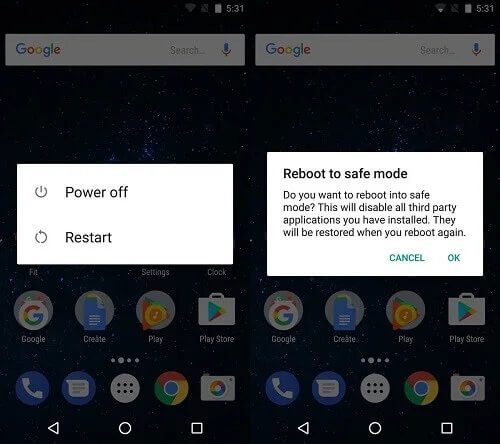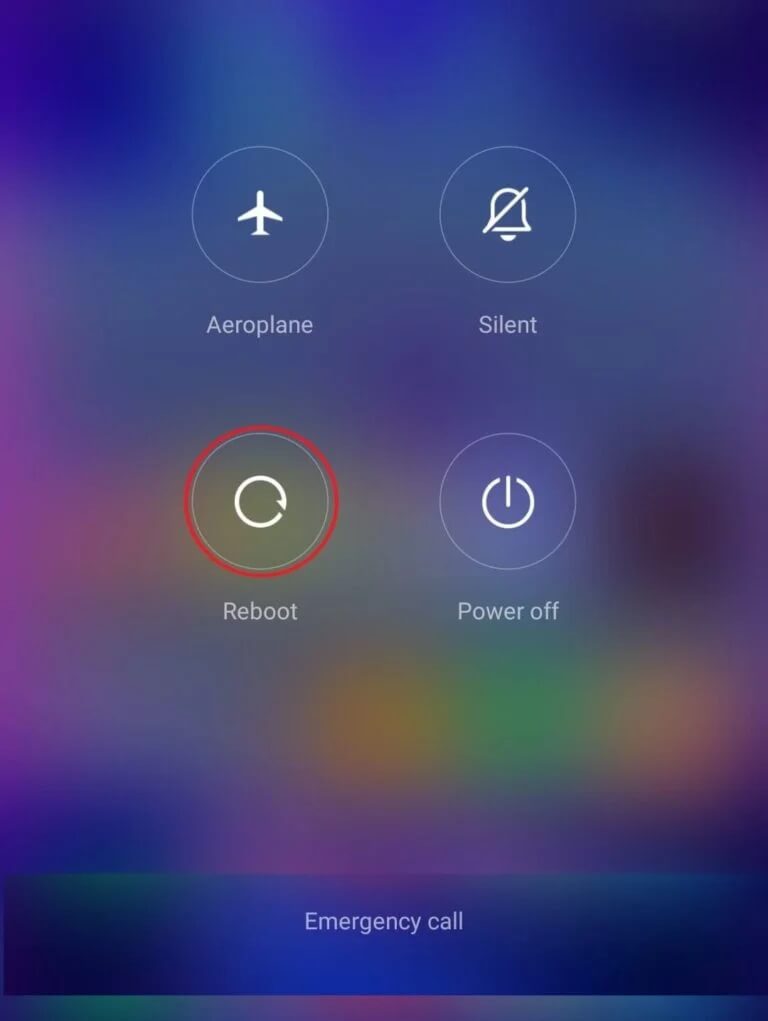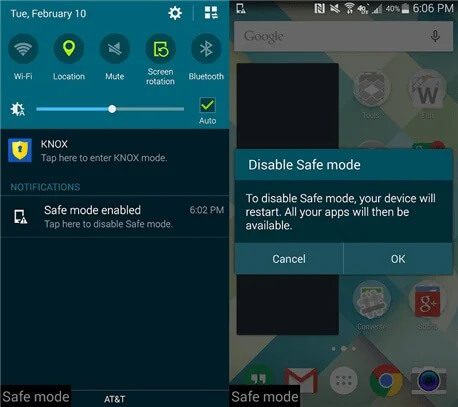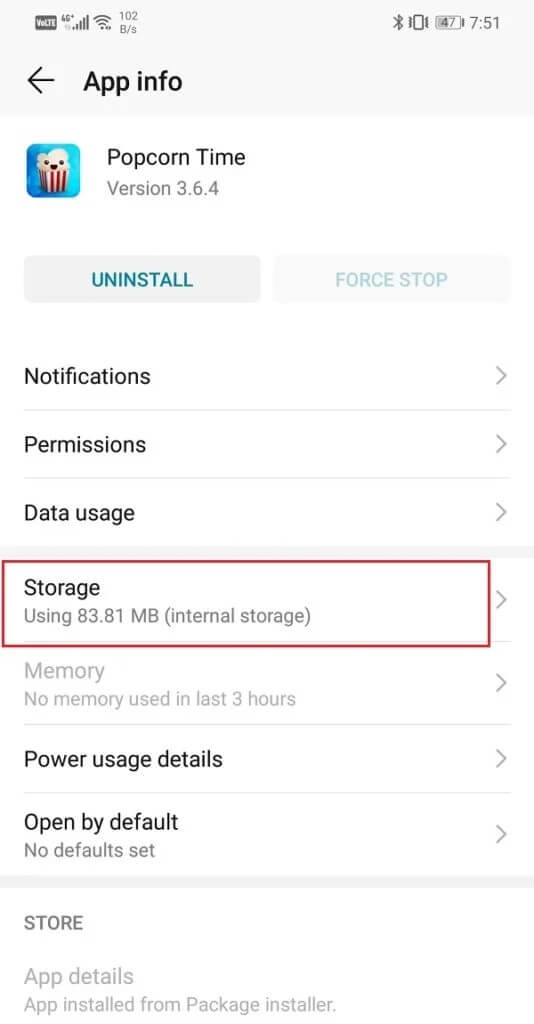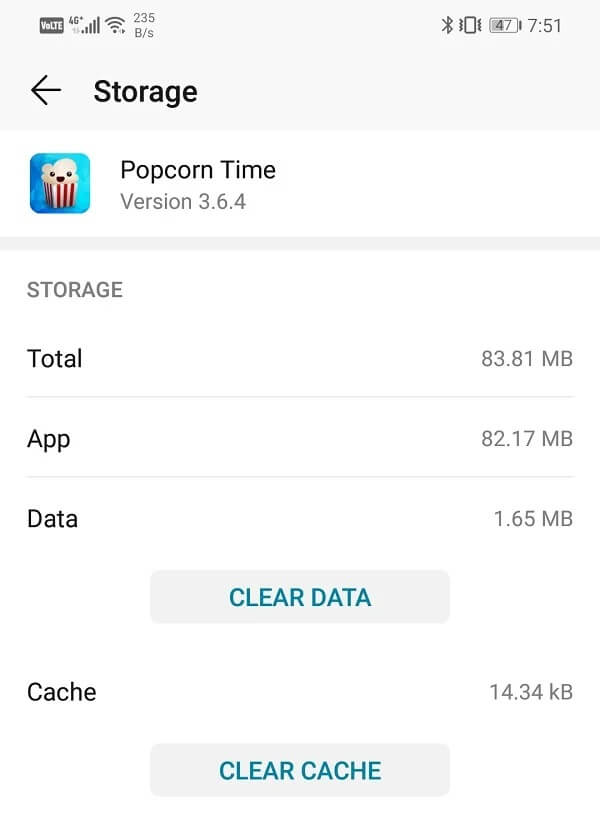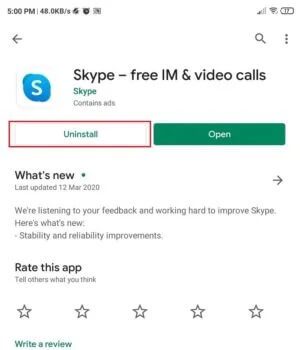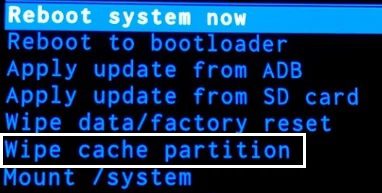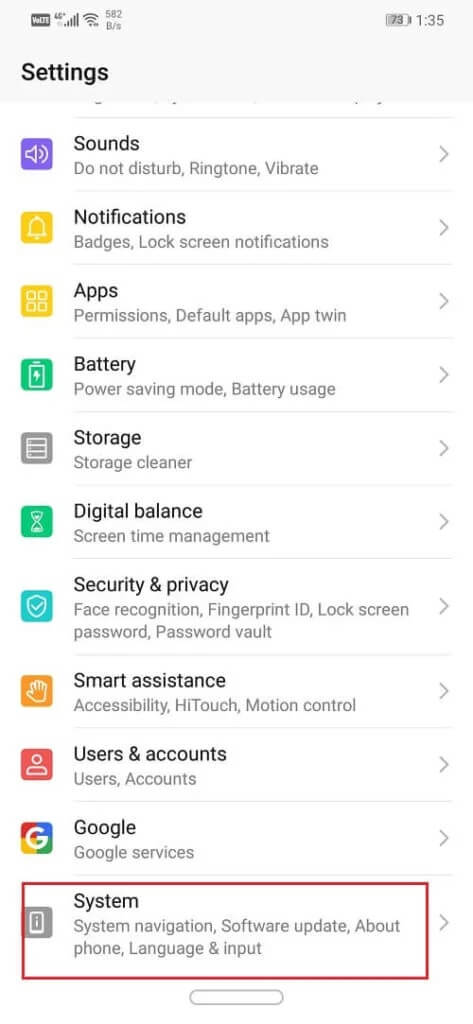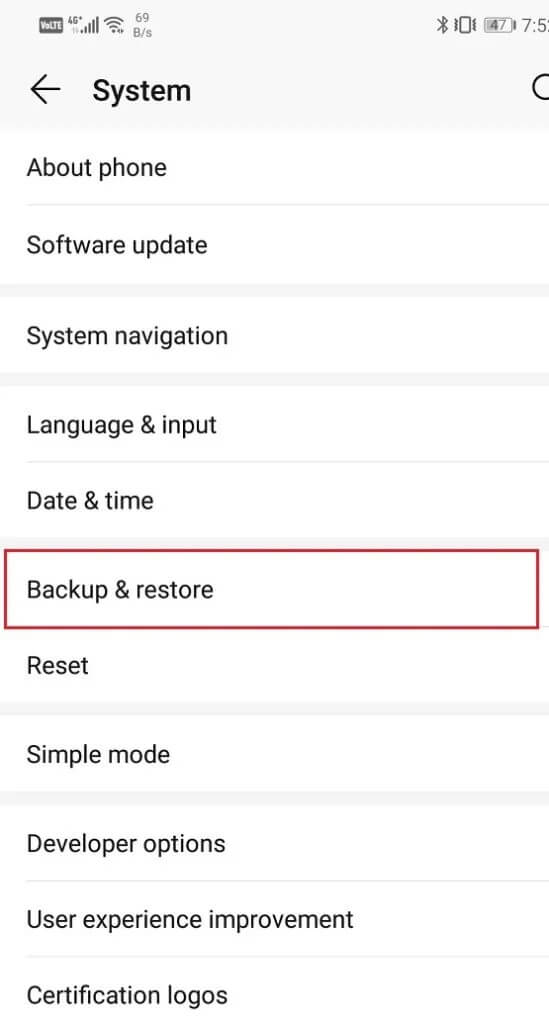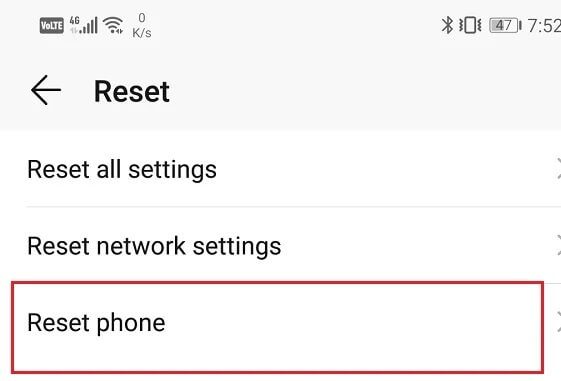如何在 Android 上關閉安全模式
一些有問題的應用程序或小部件可能會阻礙您的 Android 智能手機的正常運行。 該應用程序不斷崩潰或乾擾互聯網等公共服務或 谷歌商店. 像這樣的情況需要故障排除,這就是它的用武之地 الوضعالآمن. 當您以安全模式啟動設備時,應用程序的所有問題都將消除。 這是因為只允許內置應用程序在安全模式下運行。 這使您可以找出問題的根源,哪個應用程序有問題,然後將其刪除。
以安全模式啟動設備是避免系統崩潰的臨時解決方案。 它可以幫助您獲取有關問題的信息,僅此而已。 要解決問題並正確使用手機,您需要退出安全模式。 但是,像大多數人一樣,如果您不知道如何退出安全模式,那麼本文適合您。
什麼是安全模式?
安全模式是 Android 智能手機中的故障排除機制。 當您覺得第三方應用程序導致您的設備多次減速和崩潰時,安全模式可讓您確認。 在安全模式下,所有第三方應用程序都被禁用,只剩下預裝的系統應用程序。 如果您的設備在安全模式下開始平穩運行,則將確認罪魁禍首是第三方應用程序。 因此,安全模式是診斷設備問題原因的有效方法。 完成後,您可以輕鬆關閉安全模式並重新啟動到正常模式。
如何開啟安全模式?
啟動到安全模式是一個簡單的過程。 根據您使用的 Android 版本或您的設備製造商,此方法可能因設備而異。 但是,在安全模式下重啟的一般步驟如下:
1. 首先,按住 . 按鈕 就業 彈出 屏幕上的電源菜單。
2. 現在,點擊並按住 關機選項 直到你出現 安全模式重啟選項 屏幕上。
3. 之後,只需點擊按鈕“好的您的設備將開始重新啟動。
4. 設備啟動時會進入安全模式,即所有第三方應用程序都將被禁用。 您還可以看到角落裡寫著“安全模式”的字樣,表示設備正在以安全模式運行。
如果上述方法不適用於您的設備,即您別無選擇 重啟進入安全模式 還有另一種替代方法。
1. 按 延續 按住電源按鈕直到它彈出 屏幕上的電源菜單。
2. 現在點擊 延續 按下重置按鈕一段時間,設備將開始重新啟動。
3. 當您看到屏幕上顯示的品牌標誌時,按 延續 按鈕 降低聲音。
4.這將強制設備啟動進入安全模式,你可以看到的話 “安全模式” 寫在屏幕一角。
如何關閉安全模式?
安全模式用於診斷問題的根源。 完成此操作後,您不再需要處於安全模式。 要恢復智能手機的全部功能,您需要退出安全模式。 有幾種方法可以做到這一點,如果第一種方法不起作用,請嘗試列表中的下一種方法。 所以,事不宜遲,讓我們看看如何在 Android 上關閉安全模式:
方法一:重啟設備
最簡單和最簡單的方法是重新啟動您的設備。 默認情況下,您的 Android 設備會以正常模式重新啟動。 因此,簡單的重啟將幫助您關閉安全模式。
1. 只需按住 開始按鈕 將出現一個列表 活力 在你的屏幕上。
2. 現在,點擊 重啟選項。
3. 如果重啟選項不可用,點擊選項 關掉。
4. 現在,重新打開設備,當它啟動時,它將處於正常模式,所有應用程序將再次運行。
方法XNUMX:從通知面板關閉安全模式
1.如果重啟手機沒有關閉安全模式,還有一個簡單的解決方案。 許多設備允許您直接從通知面板關閉安全模式。
2.拉下通知面板,你會看到一條消息說 設備正在安全模式下運行。 أو “已啟用安全模式”。
3.您所要做的就是點擊此通知。
4. 這將在屏幕上顯示一條消息,詢問您是否要禁用安全模式。
5. 現在,只需按下按鈕 好的.
如果您的手機有此功能,關閉安全模式將盡可能簡單。 一旦你點擊按鈕 Ok 您的手機將自動重啟,一旦啟動,它將以正常模式啟動。
方法 XNUMX:在 Android 上使用硬件按鈕關閉安全模式
如果以上方法都不起作用,那麼您需要嘗試組合電源鍵和音量鍵來關閉安全模式。
1.首先,做 關掉你的手機。
2. 現在起床 使用電源按鈕再次打開手機。
3. 當您看到屏幕上顯示的品牌標誌時,按 延續 按鈕 降低音量。
4. 一段時間後,將顯示消息 “安全模式:關閉” 屏幕上。 將會 重啟你的手機 現在進入正常模式。
5. 請注意,此方法僅適用於某些設備。 如果這對您不起作用,請不要擔心,還有很多事情可以嘗試。
方法 XNUMX:處理損壞的應用程序
可能有一些應用程序會強制您的設備以安全模式啟動。 該應用程序引起的錯誤足以讓Android強制設備進入安全模式以防止系統故障。 為了關閉安全模式,您需要處理禁用應用程序。 嘗試清除其緩存和存儲,如果這不起作用,那麼您需要卸載該應用程序。 請注意,即使第三方應用程序被禁用,它們的緩存和數據文件仍然可以從設置中訪問。
清除緩存:
1. 前往 您的手機設置 然後按選項 應用領域.

2. 現在選擇 錯誤的應用 從列表中 應用領域.
3. 現在點擊 貯存. 您現在將看到選項 清除數據並清除緩存。
4. 按下 . 按鈕 清除緩存。
5. 現在退出設置並重新啟動您的設備。 如果您的手機仍以安全模式重新啟動,則您需要繼續下一步並刪除其數據。
惆悵 數據:
1. 前往 您的手機設置 然後按選項 應用領域.
2.現在從列表中選擇錯誤的應用程序 應用領域.
3. 現在點擊 貯存.
4.這次點擊.按鈕 清除數據。
5. 現在退出 設置 並重新啟動您的設備。 如果您的手機仍然在安全模式下重啟,那麼您需要繼續下一步並卸載該應用程序。
通過卸載應用程序關閉安全模式:
1. 打開 設置 在您的手機上,然後輕點 應用程序選項。
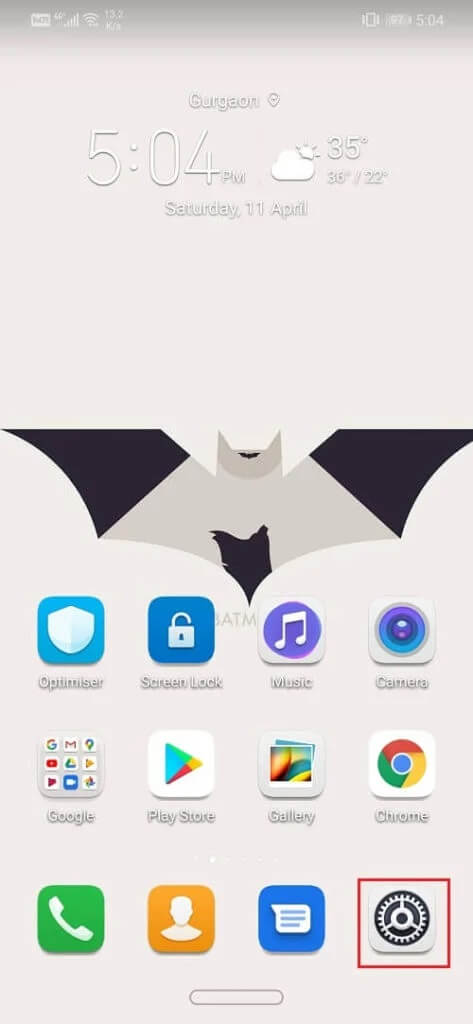
2. 現在選擇 錯誤的應用 從列表中 應用領域.
3. 單擊 . 按鈕 卸載 然後按 . 按鈕 好的 確認。
方法五:清除整個設備緩存
如果上述方法都不起作用,我們需要採取一些嚴厲的措施。 清除所有應用程序的緩存文件有助於解決單個或多個應用程序引起的問題。 它為您設備上安裝的所有應用程序提供了全新的開始。 刪除所有損壞的文件,無論其原始來源如何。 為此,您需要從引導加載程序將手機置於恢復模式。 這種方法存在一定的風險,不適合業餘愛好者。 它可能會損壞您的設備,因此我們建議您僅在有一定經驗的情況下才使用此方法,尤其是在為 Android 手機植根時。 您可以按照下面給出的步驟擦除緩存分區,但請記住,確切的過程可能因設備而異。 如果您了解您的設備以及如何在線清除其緩存分區,那就太好了。
1. 你需要做的第一件事是 關掉你的手機。
2.進入 引導加載程序 ,您需要按組合鍵。 對於某些設備,這是 zt 電源按鈕位於音量減小鍵一側 對於其他人以及兩個音量鍵。
3. 請注意,觸摸屏在引導加載程序模式下不起作用,因此當您開始使用音量鍵滾動選項列表時。
4.轉到選項 恢復 並按下 . 按鈕 選擇它的權力。
5. 現在轉到選項 擦除緩存分區 並按下 . 按鈕 選擇它的權力。
6. 一次 刪除緩存文件,重新啟動設備。
方法六:恢復出廠設置
當其他任何方法都不起作用時,您擁有的最後一個選項是恢復出廠設置。 這將清除您手機中的所有數據、應用程序和設置。 您的設備將恢復到您第一次打開包裝時的狀態。
不用說,所有阻止您關閉安全模式的應用程序都將消失。 選擇恢復出廠設置將刪除您的所有應用程序及其數據以及其他數據,例如手機中的照片、視頻和音樂。
因此,建議在進行出廠重置之前創建備份。 當您嘗試將手機重置為出廠設置時,大多數手機都會提示您備份數據。 您可以使用內置工具進行備份,也可以手動進行,選擇權在您手中。
1. 前往 您的手機設置 然後單擊系統選項卡。
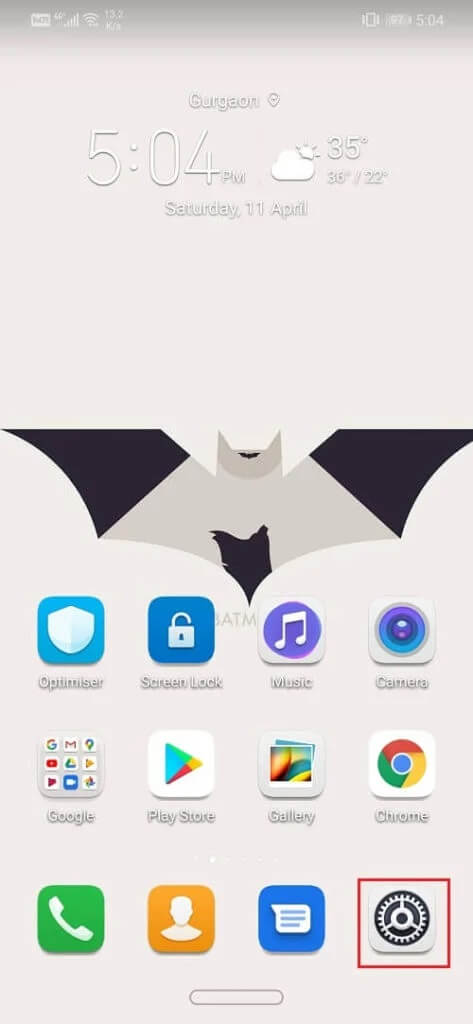
2. 現在如果你還沒有復制 您的數據已備份 , 輕敲 備份選項 為您的數據將您的數據保存到 Google 雲端硬盤。
3. 之後點擊標籤 “重啟”。
4. 現在點擊 電話重置選項。
至此,我們來到了本文的結尾。 我希望這篇文章對您有所幫助,並且您能夠在 Android 上關閉安全模式。 如果您仍有任何疑問,請隨時在評論部分提問。